Nejlepší řešení pro iPod zaseknutý na logu Apple, která byste měli znát
Když jsi iPod Touch 4. generace se zasekl na logu AppleMnoho uživatelů má tendenci jej opakovaně restartovat nebo ho prostě nechat být, ale tyto metody obvykle nefungují. Ve skutečnosti, když se zaseknete na logu Apple, vysílá se specifičtější systémové signály a výběrem vhodného řešení na základě příznaků můžete během několika minut vrátit domovskou obrazovku iPodu. Tento článek vám rychle pomůže pochopit hlavní příčinu problému a poskytne nejspolehlivější způsob, jak jej vyřešit.
OBSAH STRÁNKY:
Část 1. Proč se váš iPod zasekl na logu Apple
Ať už se jedná o iPod Touch 4. generace, který se u starších modelů zasekl na logu Apple, nebo o nové zařízení, které náhle zamrzlo na úvodní obrazovce, tyto problémy obvykle pramení z narušení spouštěcí sekvence systému. Abyste rychleji našli vhodnou opravu, musíte nejprve identifikovat možné spouštěcí příčiny:
Aktualizace systému
Výpadky proudu, odpojení ze zásuvky nebo přerušení sítě během aktualizací firmwaru nebo obnovy systému mohou zabránit úplnému zapsání systémových souborů, což často vede k tomu, že se iPod zasekl na logu Apple.
Poškození systémových souborů
Pokud jsou poškozené interní bootovací soubory, mezipaměti nebo zbytky jailbreaku zabírají systémové prostředky, iPod zůstane delší dobu na logu Apple a nedokáže se zobrazit domovská obrazovka.
Neočekávané vypnutí
Když se systém během kritické operace náhle vypne, další spuštění může selhat proces samokontroly, což může opakovaně způsobit, že se Apple iPod zasekne na logu Apple.
Chyby čtení/zápisu u starého modelu hardwaru
Problémy, jako je zaseknutí loga Apple na iPodu classic, někdy souvisí s abnormálním čtením/zápisem na pevný disk, ale ve většině případů je lze stále vyřešit softwarově, aniž byste museli okamžitě zvažovat opravu hardwaru.
Chyba načítání firmwaru
Pokud systém po dokončení samokontroly nemůže úspěšně načíst firmware, zařízení se bude opakovaně pokoušet o spuštění a setrvání na obrazovce s logem.
Část 2. Nejlepších 5 oprav pro iPod zaseknutý na logu Apple
Než oficiálně zahájíte opravu, můžete rychle porozumět obtížnosti, míře úspěšnosti a bezpečnosti dat různých metod, což vám může pomoci určit řešení, které vám nejlépe vyhovuje.
| Metoda | Míra úspěchu | Obtížnost | Riziko ztráty dat | Vhodní uživatelé |
| Apeaksoft Recovery systému iOS | ⭐⭐⭐⭐⭐⭐ (Nejvyšší) | Nízké | Žádný risk | Uživatelé, kteří chtějí bezpečně obnovit systém bez nutnosti zadávat příkazy |
| Vynucený restart iPodu | ⭐⭐⭐ | Nízké | Nevyplněno | Uživatelé, kteří chtějí vyzkoušet nejrychlejší metodu |
| Recovery Mode | ⭐⭐⭐⭐ | Střední | Možný | Uživatelé, kteří mohou akceptovat přeinstalaci systému |
| DFU Restore | ⭐⭐⭐⭐ | Vysoký | Relativně vysoká | Uživatelé s vážně poškozenými systémy nebo opakovanými selháními |
Apeaksoft Recovery systému iOS
Pokud chcete problém s iPodem zaseknutým na logu Apple vyřešit co nejbezpečněji a nejstabilněji, Apeaksoft Recovery systému iOS je obvykle časově nejúspornější možností. Dokáže opravit firmware a obnovit strukturu systému bez vymazání jakýchkoli dat.
Oprava problému se zaseknutým iPodem na logu Apple bez ztráty dat
- Podporuje opravu bez uchování dat, bez ovlivnění fotografií, hudby nebo nastavení iPodu.
- Automaticky porovnává modely zařízení a firmware, aby se zabránilo zadávání nesprávných příkazů uživateli.
- Vysoká míra úspěšnosti oprav, která poskytuje stabilní podporu pro všechny modely.
- Jasné a intuitivní rozhraní, které umožňuje dokončení bez jakýchkoli technických znalostí.
Bezpečné stahování
Bezpečné stahování

Krok 1. Nainstalujte a otevřete Apeaksoft iOS System Recovery a připojte iPod k počítači. V hlavním rozhraní vyberte Nástroj pro obnovu systému iOS.

Krok 2. Systém zařízení automaticky detekuje a uvidíte, že problém s iPodem, který se zasekl na logu Apple, je v rozsahu, který tento software dokáže vyřešit. Klikněte. Home.

Krok 3. Postupujte podle podrobných pokynů na stránce a přepněte iPod do režimu obnovení, což vám usnadní následné operace.

Krok 4. Program zobrazí informace o detekovaném modelu; pokud jsou správné, klikněte na OpravitPokud jsou nesprávné, můžete příslušné informace ručně upravit.

Krok 5. Systém automaticky stáhne odpovídající firmware a provede opravu. Po dokončení se zařízení restartuje.

Po dokončení opravy se ve většině případů iPod zobrazí přímo na domovské obrazovce a již nebude zaseknutý na logu Apple.
Vynucený restart iPodu
Pokud se obrazovka právě zasekla, je jedním z nejjednodušších řešení provedení vynuceného restartu. Může resetovat některé dočasné mezipaměti a umožnit systému znovu zkusit proces spuštění.
- • U většiny modelů: Stiskněte a podržte Domů si Výkon současně po dobu přibližně 10 sekund, dokud obrazovka nezčerná a poté se znovu nerozsvítí.
- • U některých novějších modelů: Stiskněte a podržte Objem nádrží a tlačítka Výkon .
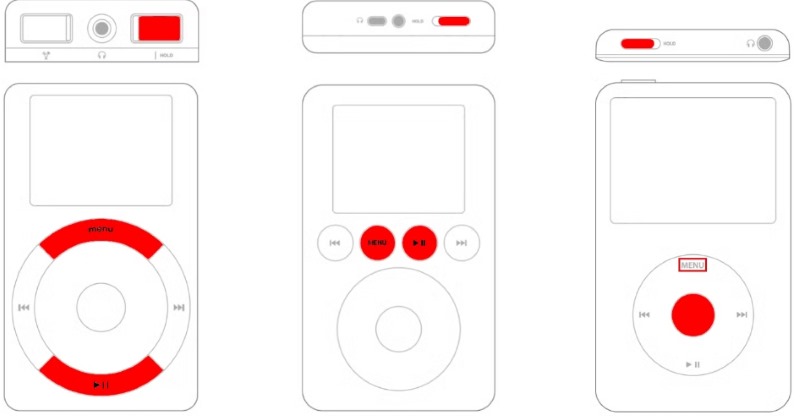
Ačkoli je tato metoda jednoduchá, má omezený vliv na problémy způsobené poškozením systémových souborů. Pokud je problém jednoduše způsoben nedostatečným úložištěm iPodu, můžete přímo smazat skladby z iPodu pro uvolnění paměti.
Použijte režim obnovení
Pokud vynucený restart nevyřeší problém se zaseknutím iPodu na logu Apple, můžete zkusit přejít do režimu obnovení a znovu nainstalovat systém iOS.
Krok 1. Připojte iPod k počítači a otevřete iTunes.
Krok 2. Podržením konkrétních tlačítek přepnete zařízení do režimu obnovení; kombinace se liší v závislosti na modelu.
Krok 3. Na počítači vyberte Aktualizace zkuste nahradit pouze systémové soubory.
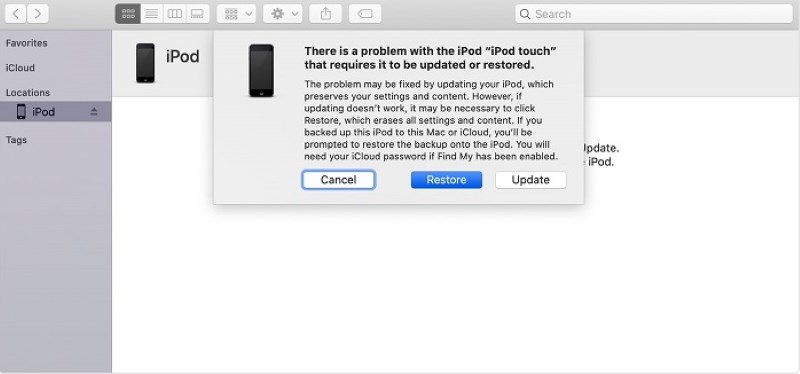
Ve srovnání s vynuceným restartem může tento krok vyřešit problémy na úrovni systému, ale stále existuje malé riziko ztráty dat. Pro jistotu proto můžete přenos hudby z iPodu do počítače pro zálohování.
Obnovení DFU iPodu
Pokud režim obnovy nedokáže problém vyřešit, režim DFU dokáže obejít celý proces spouštění a přímo přepsat firmware, což z něj činí nejlepší metodu pro řešení problému s iPodem, který se stále zasekává na logu Apple. Přeskočí systémové kontroly a zvládne i hlubší poškození systému.
Krok 1. Stiskněte a přidržte tlačítko Výkon si Domů současně po dobu 10 sekund. Poté uvolněte Výkon tlačítko, ale tlačítko Domů držte stisknuté dalších 5–8 sekund.
Krok 2. Pokud obrazovka zůstane zcela černá, znamená to, že jste úspěšně vstoupili do režimu DFU. Pokud vidíte logo Apple, znamená to, že jste v režimu zotavení a je třeba to zkusit znovu.
Krok 3. Jakmile jste v režimu DFU, vyberte Obnovit v iTunes. Potvrďte operaci a systém přepíše firmware a vymaže veškerý obsah. Po dokončení obnovy se iPod automaticky restartuje.
Část 3. Nejčastější dotazy ohledně iPodu zaseknutého na logu Apple
Můj iPod se zasekl na logu Apple a nehýbe se. Je systém poškozený?
Ne nutně. Většina problémů s iPodem zaseknutým na logu Apple je způsobena pouze nesprávným načítáním systémových souborů nebo přerušenou aktualizací. Obvykle je lze opravit obnovením firmwaru, vynuceným restartem nebo použitím profesionálních nástrojů a to nemusí nutně znamenat poškození hardwaru.
Pokud neznám model svého iPodu, dá se i tak opravit?
Ano. Apeaksoft automaticky identifikuje model a přiřadí firmware, takže jej nemusíte vybírat ručně, což snižuje riziko chyb.
Jaký je rozdíl mezi režimem DFU a režimem zotavení?
Režim obnovy se snaží zachovat vaše data, zatímco DFU kompletně přepíše firmware. DFU je hlubší úroveň obnovy, vhodná pro vážné poškození systému nebo opakované selhání.
Proč investovat do čističky vzduchu?
Pokud chcete co nejrychleji obnovit normální stav zařízení bez rizika ztráty dat, spolehlivější volbou by byl nástroj, který dokáže spolehlivě opravit firmware. Apeaksoft Recovery systému iOS zjednodušuje proces a zvyšuje míru úspěšnosti, takže není nutné mít technické znalosti pro řešení systémových problémů. Ať už vaše iPod se zasekl na logu Apple nebo se neustále nespustí, pokud počítač stále dokáže systém rozpoznat, stále existuje velká šance na jeho opravu a obnovení do plně použitelného stavu.
Související články
I když je váš iPod Touch deaktivovaný, stále jej můžete odemknout pomocí iTunes, iCloudu a dalších aplikací podle našeho podrobného návodu.
Máte ještě starý iPod? Tento článek vám řekne, jak provést tovární reset iPodu nebo soft reset iPodu s iTunes nebo bez něj.
Pokud je váš iPod Touch deaktivovaný nebo jste zapomněli přístupový kód, můžete jej odemknout podle našeho konkrétního návodu.
Tento konkrétní článek vám ukáže, co můžete dělat, když váš iPod stále restartuje. Postupujte podle pokynů k vyřešení tohoto problému během několika minut.

